在我用Sublime Text打开工程时出现这种情况:
Unable to read project <path>/<project>.sublime-project这种错误对话框,
然后以后每次重新打开sublime text都会弹出这样的对话框,解决的办法是
1、删除文件夹C:\Users\Administrator\AppData\Roaming\Sublime Text 3\Local下的两个文件session和seesion.sublime_metrics.
2、关闭sublime text再重新打开就OK啦~
PS:这种方法简单粗暴,还有就是打开session然后删除对应的最近打开的工程记录。
我在http://sublimetext.userecho.com/topic/84110-switch-project-dialog-shows-deleted-projects/上找到的方法是这样的:
- Close sublime.
- Go to sublime preferences folder and open Session.sublime_session file with another editor.
- Remove the unwanted project from this file.
- save and re-open sublime and it will be fixed.
PPS:我开始的时候用project->open recent->clear Items这种方法不管用,清除一次打开之后还是有错误对话框弹出来。








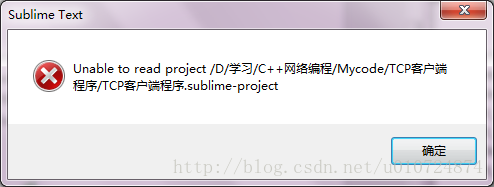














 344
344

 被折叠的 条评论
为什么被折叠?
被折叠的 条评论
为什么被折叠?








